
— Publié le 25 juillet 2020 —
En place depuis Mai 2018, vous avez forcément déjà entendu parlé du RGPD : Règlement Général sur la Protection des Données. Nous ne vous apprendrons rien non plus en vous disant que Google (tout comme ses amis, Facebook et autres) ne sont pas des modèles de vertu en ce qui concerne la protection des données et la confidentialité… Pour rester fidèles à leur stratégie, ils n’ont donc pas mis de bonne volonté pour se conformer aux règles du RGPD.
Si vous utilisez Google Analytics sur votre site internet, suite à la mise en place du RGPD, vous avez vu qu’on vous demandait certaines choses au niveau du compte, en revanche l’anonymisation des IP, pourtant obligatoire, doit être faite manuellement. Voyons tout ça.
Paramétrage au niveau du compte Google analytics
Pour rappel, lorsque vous vous êtes connecté à votre compte Google après le passage au RGPD, vous deviez faire 3 choses :
Accepter l’accord de traitement des données
Pour ce faire ou retrouver où cela se trouve, rendez-vous dans la partie Administration de votre compte GA puis Paramètres du compte.
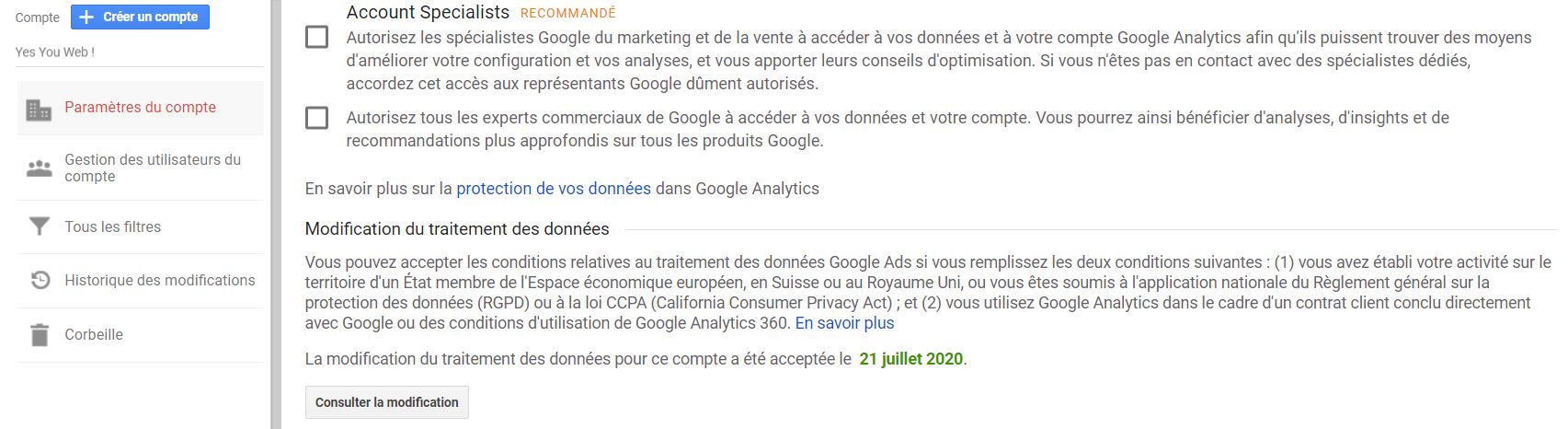
Déclarer les DPA
Google vous demande de déclarer des contacts dans votre entreprise, via une plateforme dédiée. Le bloc se trouve au même endroit que précédemment, juste en dessous : Administration / Paramètres du compte.

Régler la durée de conservation des données
La loi dit qu’on doit renouveler le consentement de conservation des données via les cookies tous les 13 mois mais la plus petite proposition est de 14 mois loll Bon, ben pas le choix… Pour effectuer ce réglage, rendez-vous dans Administration / Propriété / Informations de suivi / Conservation des données. Si vous avez plusieurs propriétés, il faut le faire pour chacune.
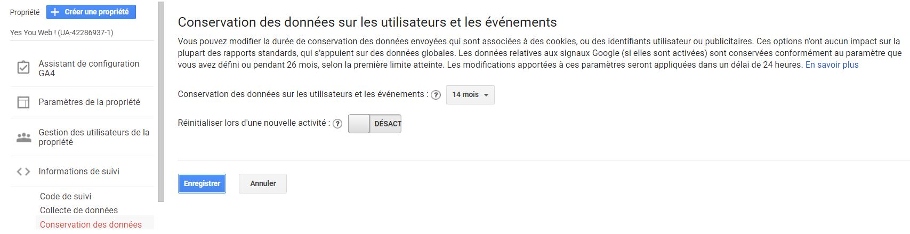
Pour rappel, un visiteur qui serait inactif pour une durée de 3 ans (soit 36 mois) doit être supprimé ou placé dans une liste d’opposition.
Anonymisation des adresses IP
C’est vraiment le point le plus important des règles à mettre en place au niveau ce votre compte Google Analytics et vous devez le faire manuellement. Google n’aurait pas fait autrement pour vous en décourager / vous faire oublier ce point. Mais vous allez voir, c’est très simple à faire.
Un peu de théorie tout d’abord : par défaut, Google Analytics collecte les adresses IP de vos visiteurs. Alors on est d’accord qu’on ne peut pas lier directement cette IP à un nom de personne et son adresse physique mais quand même… L’idée est donc d’ajouter un petit bout de code dans votre script Google analytics pour masquer la fin de l’IP du visiteur :

Repérez dans votre thème WordPress l’endroit où vous avez collé votre script Google Analytics. Puis vous allez ajouter une valeur « true » à « anonymize_ip », ce qui donne le code suivant : (les XXX de UA-… sont remplacés par vos propres codes). Et c’est tout !
<!-- Global site tag (gtag.js) - Google Analytics --><script async src="https://www.googletagmanager.com/gtag/js?id=UA-XXXXXX-1"></script><script> window.dataLayer = window.dataLayer || []; function gtag(){dataLayer.push(arguments);} gtag('js', new Date()); gtag('config', 'UA-XXXXXX-1', { 'anonymize_ip': true });</script>Conclusion
Voilà, ça vous a pris 5 min top chrono et vous êtes conformes pour cette partie avec le RGPD. Ce qui n’exclut pas de devoir installer un bandeau Cookies sur votre site afin de prévenir vos visiteurs que vous utilisez un outil pour suivre les visites !
Si vous avez des questions, posez-les en commentaires ci-dessous.
Et n’hésitez pas à partager vos propres retours d’expérience !

Bonjour, si je rends anonyme des IP, pourrais-je quand même avoir les statistiques suivantes dans GA ?
– Le nombre de visiteurs uniques sur une période donnée (depuis lancement, chaque jour, en valeur et en moyenne)
– Le nombre de nouveaux visiteurs sur une période donnée
– Un pourcentage affichant les nouveaux et anciens visiteurs
– Comportement des utilisateurs (nombres de pages visitées, temps passé sur le site emploi, temps passé sur chaque page)
– Le taux de rebond
– Le nombre de pages vues par visite
– Le temps par page
– La durée moyenne par visite
– Le pourcentage de visiteurs connus
– Pages les plus consultées
Bonjour Claire,
Cet article va bientôt devenir obsolète car avec la nouvelle version de Google Analytics, Google Analytics 4, l’anonymisation de l’adresse IP sera toujours activée. Toutes les stats que vous mentionnez sont toujours présentes malgré l’anonymisation, vous pouvez y aller.
Merci pour cette info !
Attention, il faut supprimer une parenthèse dans la dernière ligne avant la fermeture de la balise script comme suit :
=> gtag(‘config’, ‘UA-XXXXXX-1’, { ‘anonymize_ip’: true });
Merci Fabrice, c’est corrigé !
Bonjour,
Sur le site de la CNIL, le bandeau d’indication après anonymisation est recommandé mais ne semble pas obligatoire, que dit précisément le texte de la loi RGPD ?
Bonjour Anthony,
J’ai réalisé un point complet sur le sujet via un cabinet d’avocats spécialisé dans le numérique. Je vais publier un article sur le sujet dans quelques jours. Effectivement, si vous avez seulement des cookies de stats avec GA, il y a 2 manip à faire dans GA et une mention à mettre dans la politique de confidentialité mais vous pouvez vous affranchir du bandeau.